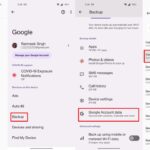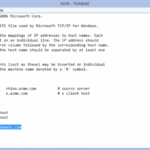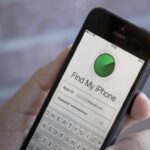Cara menambahkan akun google di iphone – Ingin menikmati layanan Google seperti Gmail, Google Drive, dan YouTube di iPhone Anda? Menambahkan akun Google adalah langkah pertama yang perlu Anda lakukan. Prosesnya mudah dan intuitif, bahkan bagi pengguna baru. Dengan panduan ini, Anda akan mempelajari cara menambahkan akun Google baru atau yang sudah ada, mengelola pengaturan akun, dan mengatasi masalah umum yang mungkin terjadi.
Apakah Anda ingin menggunakan akun Google pribadi atau akun Google untuk pekerjaan? Artikel ini akan membahas keduanya dengan langkah-langkah yang mudah diikuti dan ilustrasi yang jelas. Anda juga akan menemukan informasi tentang keamanan akun dan cara mengelola beberapa akun Google di iPhone Anda.
Menambahkan Akun Google Baru
Menambahkan akun Google di iPhone memungkinkan Anda mengakses berbagai layanan Google, seperti Gmail, Google Drive, Google Maps, dan banyak lagi. Berikut adalah langkah-langkah detail untuk menambahkan akun Google baru di iPhone:
Langkah-langkah Menambahkan Akun Google Baru
Untuk menambahkan akun Google baru di iPhone, Anda dapat mengikuti langkah-langkah berikut:
- Buka aplikasi “Pengaturan” di iPhone Anda.
- Gulir ke bawah dan ketuk “Akun & Kata Sandi”.
- Ketuk “Tambahkan Akun”.
- Pilih “Google”.
- Masuk dengan alamat email dan kata sandi akun Google Anda, atau ketuk “Buat akun” jika Anda belum memiliki akun Google.
- Ikuti petunjuk di layar untuk menyelesaikan proses penambahan akun.
Setelah akun Google Anda ditambahkan, Anda akan dapat mengakses layanan Google seperti Gmail, Google Drive, Google Maps, dan banyak lagi langsung dari iPhone Anda.
Perbedaan Akun Google Pribadi dan Akun Google Work/School
| Fitur | Akun Google Pribadi | Akun Google Work/School |
|---|---|---|
| Tujuan | Untuk penggunaan pribadi | Untuk penggunaan di tempat kerja atau sekolah |
| Alamat Email | Biasanya menggunakan domain “@gmail.com” | Biasanya menggunakan domain “@company.com” atau “@school.edu” |
| Akses Layanan | Akses penuh ke semua layanan Google | Akses terbatas ke layanan Google, tergantung pada kebijakan organisasi |
| Keamanan | Keamanan diatur oleh pengguna | Keamanan diatur oleh organisasi |
Opsi Keamanan Saat Menambahkan Akun Google Baru
Saat menambahkan akun Google baru di iPhone, Anda memiliki beberapa opsi keamanan yang dapat dipilih, seperti:
- Verifikasi Dua Faktor (2FA): Menambahkan lapisan keamanan tambahan dengan meminta kode verifikasi yang dikirim ke perangkat Anda.
- Pemulihan Akun: Mengatur alamat email atau nomor telepon cadangan untuk memulihkan akun jika Anda lupa kata sandi.
- Riwayat Aktivitas: Mengatur riwayat aktivitas akun Anda untuk melacak aktivitas akun Anda.
- Pengaturan Privasi: Mengatur pengaturan privasi untuk mengontrol data yang dikumpulkan dan dibagikan oleh Google.
Pastikan untuk memilih opsi keamanan yang sesuai dengan kebutuhan Anda untuk menjaga akun Google Anda tetap aman.
Menambahkan Akun Google yang Sudah Ada
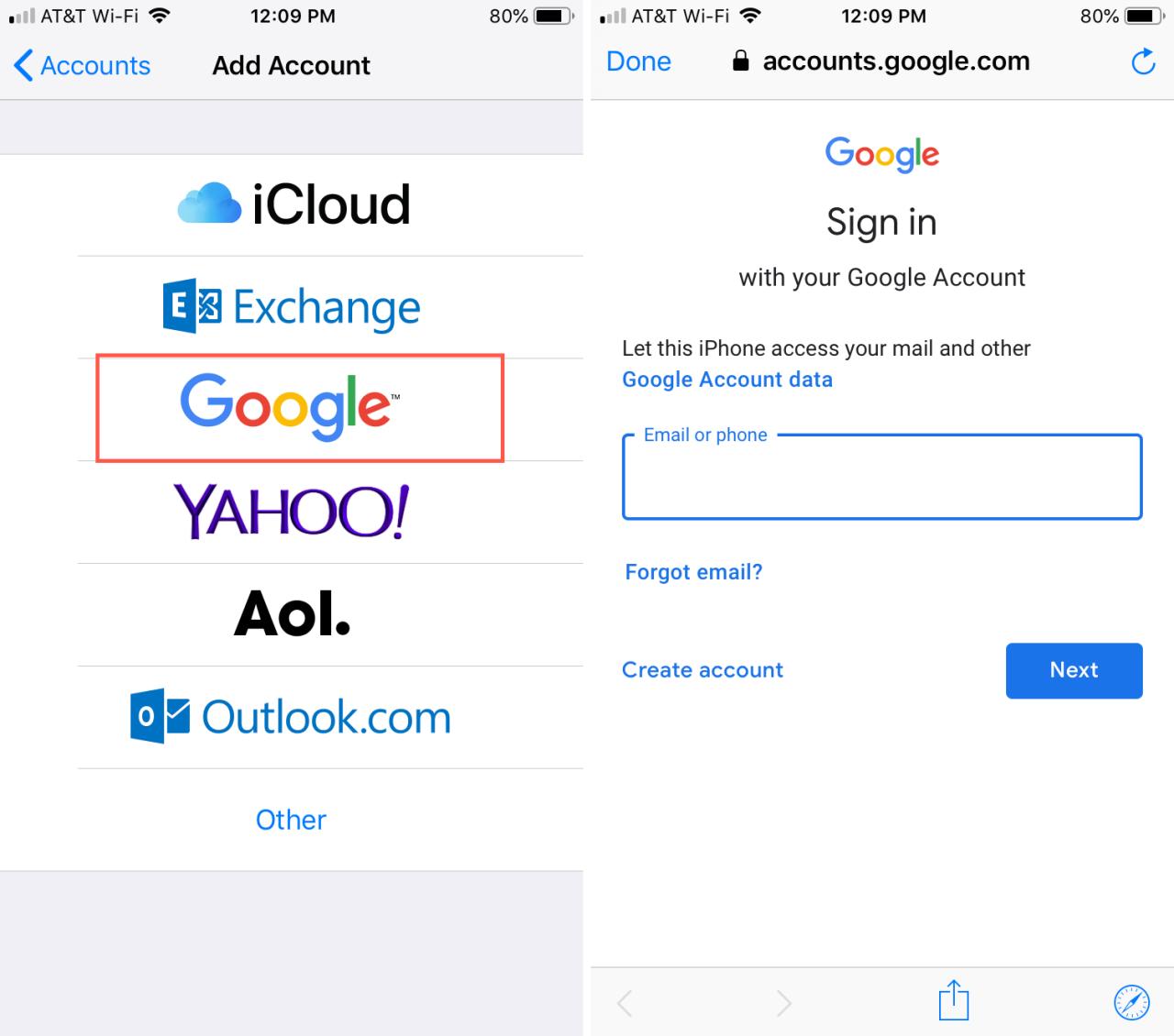
Setelah berhasil menambahkan akun Google baru, Anda juga dapat menambahkan akun Google yang sudah ada di iPhone Anda. Ini memungkinkan Anda untuk mengakses berbagai layanan Google, seperti Gmail, Google Drive, dan Google Calendar, dengan akun yang berbeda.
Menambahkan Akun Google melalui Pengaturan
Berikut langkah-langkah untuk menambahkan akun Google yang sudah ada melalui pengaturan iPhone:
- Buka aplikasi “Pengaturan” di iPhone Anda.
- Gulir ke bawah dan ketuk “Akun & Kata Sandi”.
- Ketuk “Tambahkan Akun”.
- Pilih “Google” dari daftar.
- Masukkan alamat email dan kata sandi akun Google Anda. Ketuk “Berikutnya”.
- Jika diperlukan, masukkan kode verifikasi yang dikirim ke alamat email Anda. Ketuk “Berikutnya”.
- Pilih layanan Google yang ingin Anda sinkronkan dengan iPhone Anda. Ketuk “Simpan”.
Menambahkan Akun Google melalui Aplikasi
Anda juga dapat menambahkan akun Google yang sudah ada melalui aplikasi Google seperti Gmail atau Google Drive.
| Aplikasi | Langkah-langkah |
|---|---|
| Gmail |
|
| Google Drive |
|
Mengelola Beberapa Akun Google
Setelah menambahkan beberapa akun Google di iPhone Anda, Anda dapat dengan mudah mengelola akun tersebut. Anda dapat beralih di antara akun yang berbeda untuk mengakses layanan Google yang terkait dengan masing-masing akun.
Berikut beberapa cara untuk mengelola beberapa akun Google di iPhone:
- Beralih akun di aplikasi Google: Anda dapat beralih akun di aplikasi Google seperti Gmail, Google Drive, dan Google Calendar dengan mengetuk ikon profil dan memilih akun yang ingin Anda gunakan.
- Mengatur akun default: Anda dapat mengatur akun Google default untuk aplikasi tertentu. Misalnya, Anda dapat mengatur akun Google default untuk aplikasi Gmail sehingga email dari akun tersebut akan muncul di aplikasi Gmail secara otomatis.
- Menghapus akun: Jika Anda ingin menghapus akun Google dari iPhone Anda, Anda dapat melakukannya melalui pengaturan iPhone. Buka “Pengaturan” > “Akun & Kata Sandi” > pilih akun Google yang ingin Anda hapus > ketuk “Hapus Akun”.
Mengatur Akun Google di iPhone
Setelah menambahkan akun Google di iPhone, Anda dapat mengakses dan mengelola akun Google Anda dengan mudah. Pengaturan akun Google memungkinkan Anda untuk menyesuaikan berbagai aspek, mulai dari informasi pribadi hingga sinkronisasi data di perangkat Anda. Berikut langkah-langkah detail untuk mengelola pengaturan akun Google di iPhone:
Akses Pengaturan Akun Google
Untuk mengakses pengaturan akun Google di iPhone, Anda dapat mengikuti langkah-langkah berikut:
- Buka aplikasi “Pengaturan” di iPhone Anda.
- Gulir ke bawah dan ketuk “Google”.
- Anda akan melihat daftar akun Google yang terhubung ke iPhone Anda. Ketuk akun Google yang ingin Anda atur.
Kelola Pengaturan Akun Google
Setelah Anda masuk ke pengaturan akun Google, Anda akan melihat berbagai opsi yang dapat Anda sesuaikan. Berikut beberapa pengaturan akun Google yang umum di iPhone:
- Informasi Pribadi: Di sini, Anda dapat mengedit nama, alamat email, nomor telepon, dan informasi pribadi lainnya yang terkait dengan akun Google Anda.
- Keamanan: Anda dapat mengelola pengaturan keamanan akun Google, termasuk kata sandi, verifikasi dua langkah, dan pemulihan akun.
- Sinkronisasi Data: Anda dapat memilih data mana yang ingin Anda sinkronkan dari akun Google Anda ke iPhone Anda, seperti kontak, kalender, dan email.
- Google Pay: Jika Anda menggunakan Google Pay, Anda dapat mengelola metode pembayaran, mengatur kartu, dan melihat riwayat transaksi Anda.
- Layanan Google: Anda dapat mengelola pengaturan untuk berbagai layanan Google, seperti Gmail, Google Drive, Google Maps, dan Google Photos.
Fitur-Fitur yang Dapat Diakses
Melalui pengaturan akun Google di iPhone, Anda dapat mengakses berbagai fitur dan layanan Google. Berikut beberapa fitur yang dapat Anda manfaatkan:
- Akses ke Semua Layanan Google: Anda dapat mengakses semua layanan Google seperti Gmail, Google Drive, Google Maps, Google Photos, YouTube, dan lainnya dengan akun Google Anda.
- Sinkronisasi Data: Anda dapat mencadangkan dan memulihkan data Anda, seperti kontak, kalender, dan email, di berbagai perangkat.
- Pemberitahuan dan Notifikasi: Anda dapat mengatur pemberitahuan untuk email, kalender, dan aplikasi Google lainnya.
- Pembaruan Keamanan: Anda dapat memastikan bahwa akun Google Anda aman dengan mengaktifkan verifikasi dua langkah dan menggunakan kata sandi yang kuat.
“Mengatur akun Google di iPhone memungkinkan Anda untuk mengontrol dan menyesuaikan berbagai aspek penggunaan akun Google Anda, memastikan pengalaman yang lancar dan aman di berbagai perangkat.”
Solusi Umum Masalah Penambahan Akun Google: Cara Menambahkan Akun Google Di Iphone
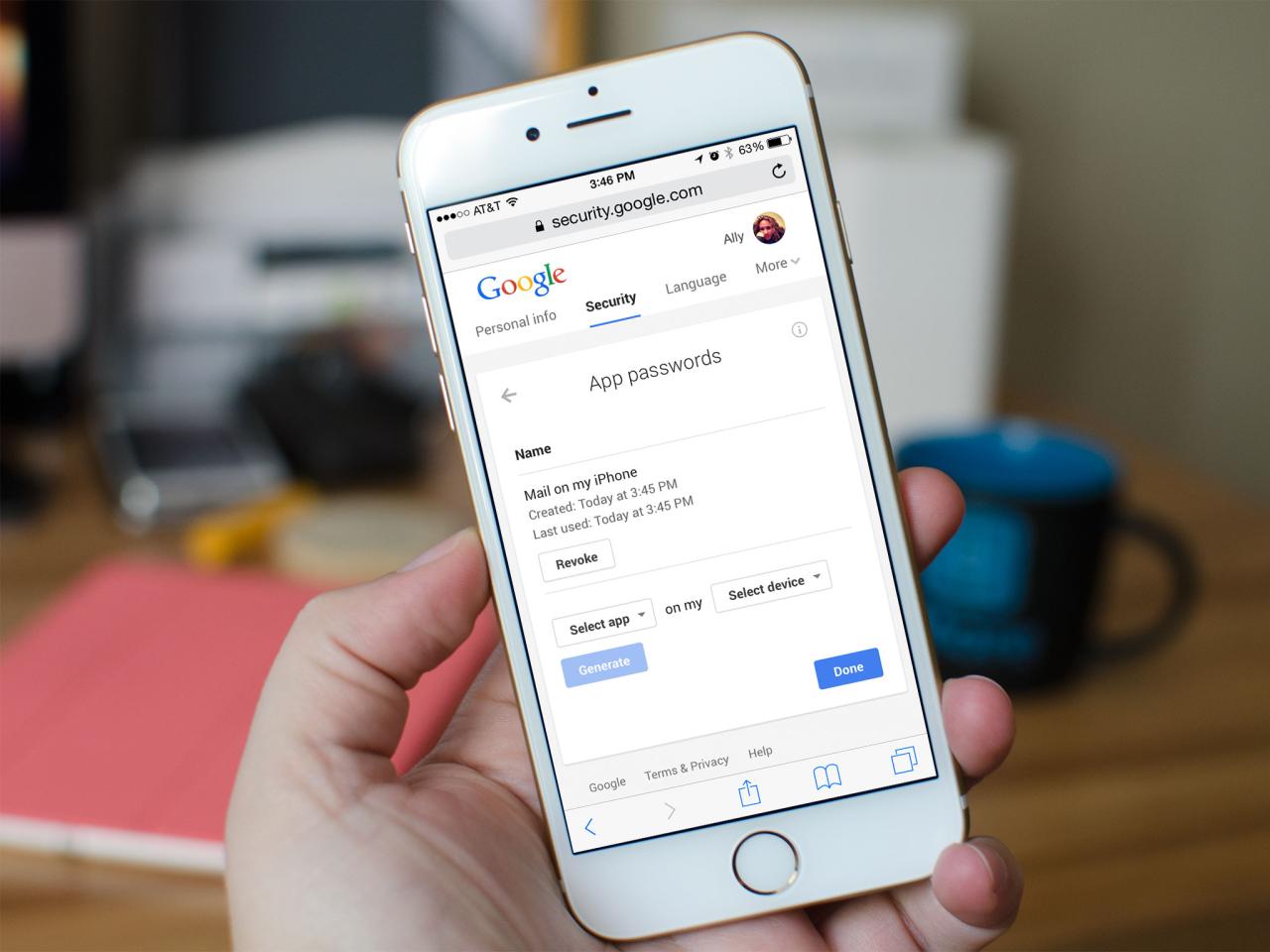
Menambahkan akun Google di iPhone biasanya proses yang mudah, namun terkadang bisa dijumpai masalah yang menghalangi proses tersebut. Beberapa masalah umum yang sering terjadi termasuk kesalahan dalam memasukkan informasi akun, koneksi internet yang tidak stabil, atau masalah pada server Google. Berikut beberapa solusi umum untuk mengatasi masalah tersebut.
Verifikasi Koneksi Internet
Koneksi internet yang stabil sangat penting untuk menambahkan akun Google di iPhone. Pastikan koneksi internet Anda stabil dan kuat. Anda bisa mencoba menguji koneksi internet dengan membuka situs web atau aplikasi lain yang membutuhkan koneksi internet.
Periksa Informasi Akun
Pastikan Anda memasukkan alamat email dan kata sandi Google yang benar. Kesalahan dalam mengetik bisa menjadi penyebab utama masalah penambahan akun. Periksa kembali informasi akun Anda dan pastikan semuanya benar.
Restart iPhone
Restart iPhone dapat membantu menyelesaikan masalah kecil yang mungkin terjadi pada perangkat. Caranya, tekan dan tahan tombol power hingga slider muncul. Geser slider untuk mematikan iPhone. Setelah iPhone mati, tekan dan tahan tombol power kembali hingga logo Apple muncul.
Hapus dan Tambahkan Ulang Akun, Cara menambahkan akun google di iphone
Jika Anda masih mengalami masalah, Anda bisa mencoba menghapus akun Google yang sudah ada dan menambahkannya kembali. Untuk menghapus akun, buka Pengaturan > [Nama Anda] > Akun > Google > Hapus Akun. Setelah itu, Anda bisa menambahkan akun Google kembali dengan mengikuti langkah-langkah yang sama seperti sebelumnya.
Kode Kesalahan dan Solusi
| Kode Kesalahan | Solusi |
|---|---|
| Error 100 | Kesalahan koneksi internet. Periksa koneksi internet Anda dan coba lagi. |
| Error 403 | Akun Google Anda mungkin diblokir. Hubungi dukungan Google untuk bantuan. |
| Error 404 | Akun Google Anda tidak ditemukan. Pastikan Anda memasukkan alamat email yang benar. |
Hubungi Dukungan Google
Jika Anda masih mengalami masalah setelah mencoba semua solusi di atas, Anda bisa menghubungi dukungan Google untuk bantuan lebih lanjut. Anda bisa mengunjungi situs web Google atau menghubungi layanan pelanggan Google melalui telepon.
Penutupan
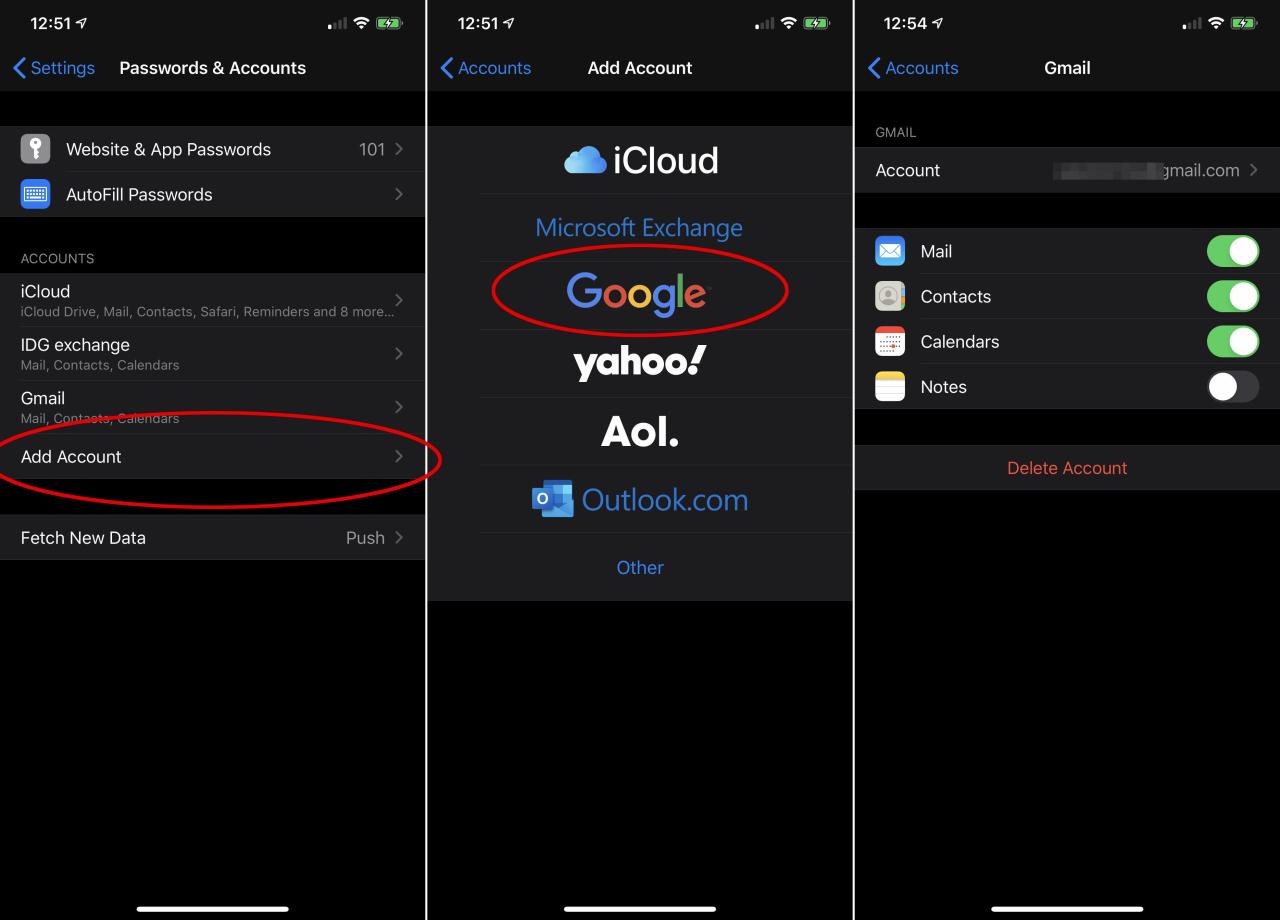
Menambahkan akun Google di iPhone Anda membuka pintu ke dunia layanan Google yang luas dan bermanfaat. Dengan panduan ini, Anda telah mempelajari cara menambahkan akun baru, mengelola pengaturan, dan mengatasi masalah umum. Sekarang, nikmati semua fitur dan layanan Google yang tersedia di ujung jari Anda!
Kumpulan Pertanyaan Umum
Apakah saya perlu menghapus akun Google lama sebelum menambahkan yang baru?
Tidak, Anda dapat menambahkan beberapa akun Google di iPhone Anda.
Bagaimana jika saya lupa kata sandi akun Google saya?
Anda dapat mengatur ulang kata sandi melalui situs web Google.
Apakah ada batasan jumlah akun Google yang dapat ditambahkan di iPhone?
Tidak ada batasan resmi, tetapi disarankan untuk menambahkan akun yang Anda gunakan secara aktif.